原因:
1、U盘装系统软件一般会默认参数,将其修改为fat32文件系统的格式;
2、当u盘是fat32文件系统格式的话,就无法把大于4g的文件拷贝到u盘里面;
3、现在有的系统镜像文件都大于4g的容量,所以复制到u盘的时候就提示容量已满或容量不足的问题。
解决方案:1、安装好u盘启动盘制作工具后,勾选nTFs选项;
2、这时候弹出一个提示,直接点击“是(Y)”即可进行转换;
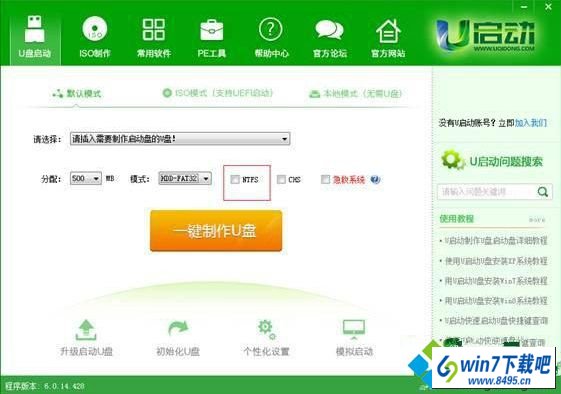
3、当还没有进行u盘启动盘的操作,那么就直接单击“否(Y)”按键;
4、在制作u盘时进行格式的转换,转换好了之后再把win10系统镜像文件复制到u盘中即可。
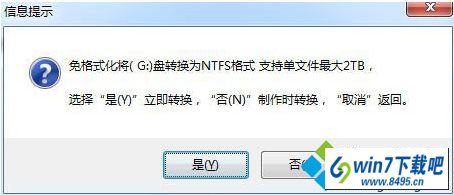
以上就是笔记本专用win10系统镜像装不进容量足够U盘的原因和解决方案,对于有正在用u盘一键安装系统的win10系统用户,可以看下该教程,应该对大家有所帮助!

 当前位置:
当前位置: